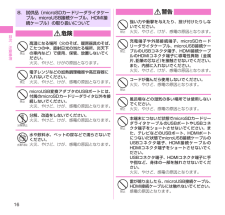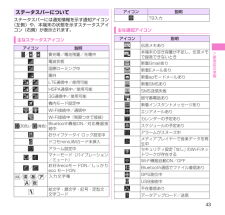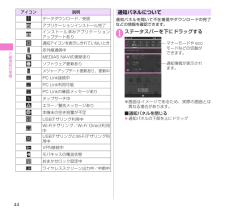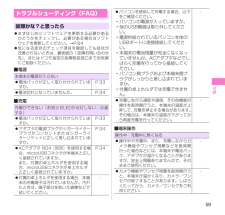Q&A
取扱説明書・マニュアル (文書検索対応分のみ)
"USB"3 件の検索結果
"USB"70 - 80 件目を表示
全般
質問者が納得店頭で修理という説明ではなく、新しい端末が送付されてきたのであれば、ケータイ補償サービスを使用したものだと思われます。
送られてきた端末が新たに使用する端末で、返却端末は修理後、動作確認の上、同じようにケータイ補償サービスに使用されることになるでしょう。
4328日前view81
全般
質問者が納得本文だけバックアップを取るのであれば、未送信メールをPCで閲覧出来るメールサイトへメールを送れば良いのでは?と思いますが。
例えば、このYahooメールに送るとか。
他にもGmailやhotmailなんかもありますね。
また、一緒に画像を添付して送れば、画像のバックアップも取れますね。
直ったら、逆の事をすれば良いです。
4105日前view102
全般
質問者が納得ドライバをダウンロードしましたか?
もししていなければ、PCはN-03Eを認識することは出 来ません。
http://www.n-keitai.com/guide/download/
このページのPC Link Toolのドロップダウンをクリッ クして、 該当機種のN-03Eのドライバをダウンロードしてみて ください。
私はN-03Eですが、これをダウンロードして Media Goから音楽ちゃんといれらています♬
4636日前view528
17目次/注意事項禁止microSDカードリーダライタケーブル、microUSB接続ケーブル、HDMI接続ケーブルの上に重いものをのせないでください。火災、やけど、感電の原因となります。禁止本端末の外部接続端子にmicroSDカードリーダライタケーブルを抜き差しするときやテレビなどのUSBポート、HDMIポートにmicro USB接続ケーブル、HDMI 接続ケーブルを抜き差しするときは、金属製ストラップなどの金属類を接触させないでください。火災、やけど、感電の原因となります。禁止対応するmicroSDカード以外のものをmicroSDカードリーダライタに挿入しないでください。火災、やけど、感電の原因となります。濡れ手禁止濡れた手でmicroSDカードリーダライタケーブル、microUSB接続ケーブル、HDMI接続ケーブルに触れないでください。火災、やけど、感電の原因となります。指示使用中、充電中、保管時に、異臭、発熱、変色、変形など、いままでと異なるときは、直ちに次の作業を行ってください。 ・ microSDカードリーダライタケーブル、microUSB接続ケーブル、HDMI接続ケーブルを本端末の外部接続端子やテ...
16目次/注意事項 8. 試供品(microSDカードリーダライタケーブル、microUSB接続ケーブル、HDMI接続ケーブル)の取り扱いについて危険禁止高温になる場所(火のそば、暖房器具のそば、こたつの中、直射日光の当たる場所、炎天下の車内など)で使用、保管、放置しないでください。火災、やけど、けがの原因となります。禁止電子レンジなどの加熱調理機器や高圧容器に入れないでください。火災、やけど、けが、感電の原因となります。禁止microUSB変換アダプタのUSBポートには、付属のmicroSDカードリーダライタ以外を接続しないでください。火災、やけど、けが、感電の原因となります。分解禁止分解、改造をしないでください。火災、やけど、けが、感電の原因となります。水濡れ禁止水や飲料水、ペットの尿などで濡らさないでください。火災、やけど、けが、感電の原因となります。警告禁止強い力や衝撃を与えたり、投げ付けたりしないでください。火災、やけど、けが、感電の原因となります。禁止充電端子や外部接続端子、microSDカードリーダライタケーブル、microUSB接続ケーブルのUSBコネクタ端子、HDMI 接続ケーブルのHDM...
57付録 試供品 試供品は無料修理保証の対象外となっております。 試供品は改良のため予告なく製品の全部または一部を変更することがありますので、あらかじめご了承ください。 microSDカードリーダライタケーブル 本端末では、microSDカードを挿入して使用できないため、microSDカードリーダライタケーブルを利用して、本端末とmicroSDカードとの間でデータのやり取りを行うことができます。microSDカードリーダライタケーブルmicroUSB変換アダプタmicroSDカードリーダライタ■ 取り付けかた1 microSDカードリーダライタのキャップを外す2 microSDカードをmicroSDカードリーダライタの挿入口に差し込む• microSDカードは金属端子面を下にして必ず止まるまで差し込んでください。キャップを外すmicroSDカードリーダライタ3 microSDカードリーダライタをmicroUSB変換アダプタのUSBポートに水平に差し込む• microSDカードリーダライタとmicroUSB変換アダプタの向きを確認してから差し込んでください。4 microUSB変換アダプタのmicroU...
43ご使用前の準備 ステータスバーについてステータスバーには通知情報を示す通知アイコン(左側)や、本端末の状態を示すステータスアイコン(右側)が表示されます。 主な ステータスアイコンアイコン 説明/ / 要充電/電池残量/充電中電波状態国際ローミング中圏外/ LTE通信中/使用可能/ HSPA通信中/使用可能/ 3G通信中/使用可能機内モード設定中/ Wi-Fi接続中/通信中Wi-Fi接続中(制限つきで接続)(灰色)/ (青色)Bluetooth機能ON /対応機器接続中おサイフケータイ ロック設定中ドコモminiUIMカード未挿入アラーム設定中/マナーモード(バイブレーション/ミュート)/お好みecoモードON/しっかりeco モードON/ / / //入力文字種絵文字・顔文字・記号・定型文・文字コードアイコン 説明T9入力主な 通知アイコンアイコン 説明伝言メモあり本端末の空き容量が不足し、伝言メモで録音できないとき新着Gmailあり新着Eメールあり新着spモードメールあり新着SMSありSMS送信失敗留守番電話あり新着インスタントメッセージありエリアメールありカレンダーの予定ありスケジュールの予定あ...
44ご使用前の準備アイコン 説明データダウンロード/受信アプリケーションインストール完了インストール済みアプリケーションアップデートあり通知アイコンを表示しきれていないとき赤外線通信中MEDIAS NAVIの更新ありソフトウェア更新ありメジャーアップデート更新あり、更新中PC Link接続中PC Link利用可能PC Linkの確認メッセージありタップサーチ中エラー/警告メッセージあり本端末の空き容量が不足USBテザリング利用中Wi-Fiテザリング/Wi-Fi Direct利用中USBテザリングと Wi-Fiテザリング利用中VPN接続中モバキャスの電波状態おまかせロック設定中ワイヤレススクリーン出力中/中断中 通知パネルについて通知パネルを開いて不在着信やダウンロードの完了などの情報を確認できます。1 ステータスバーを下にドラッグする通知情報が表示されます。マナーモードや ecoモードなどの切替ができます。※ 画面はイメージであるため、実際の画面とは異なる場合があります。■ 通知パネルを閉じる▶通知パネルの下部を上にドラッグ
35ご使用前の準備1 外部接続端子キャップを開け(P. 28)、ACアダプタ/DCアダプタのmicro USBコネクタを本端末の外部接続端子に水平に差し込む• microUSBコネクタは、刻印がある面を下にして水平に差し込んでください。2 ACアダプタのプラグを電源コンセントに/DCアダプタのプラグを車のシガーライターソケットに差し込む3 充電が終了したら、ACアダプタを電源コンセントから/DCアダプタを車のシガーライターソケットから取り外す4 microUSBコネクタを本端末から水平に取り外し、外部接続端子キャップを閉じる(P. 28)パソコンで充電する本端末とパソコンをmicroUSB接続ケーブル 01(別売)で接続して、本端末を充電することができます。※刻印のある面を下にするmicroUSB接続ケーブル01(別売)USBコネクタmicroUSBコネクタお知らせLED1 外部接続端子キャップを開け(P. 28)、microUSB接続ケーブルのmicroUSBコネクタを本端末の外部接続端子に水平に差し込む• microUSBコネクタは、刻印がある面を下にして水平に差し込んでください。2 microUSB接続...
56付録おしらせ 通信機器間の距離や障害物、使用機器、電波状況、回線の混雑状況などにより、映像が乱れたり、通信が切断される場合があります。 ワイヤレススクリーン中に動画再生した場合、本端末の画面では動画部分が黒く表示されることがあります。テレビの画面で動画をお楽しみください。 ワイヤレススクリーンは、全てのアプリケーションの動作を保障するものではありません。■ 定格/仕様• ワイヤレススクリーンボックス N01サイズ:高さ約84mm × 幅約56mm × 厚さ約16mm質量:約44g無線LAN: IEEE802.11b/g/n(2.4GHz帯)準拠IEEE802.11a/n(5GHz帯)準拠本製品は、Wi-Fi認証を取得しています。定格:入力 DC5.0V 460mA• HDMI接続ケーブル全長:約1m使用コネクタ:HDMIコネクタ• microUSB接続ケーブル全長:約1m使用コネクタ:USB4P(A)、MICRO-USB5P(B)ソフトウェアの更新について 最新のソフトウェアの状況、更新の仕方については、必要に応じてメーカーサイト(MEDIAS NAVI) http://www.medias.n...
51電話/メ ル/ウ ブブラウザ GmailGmailは、Google のメールサービスです。本端末のGmailを使用して、Eメールの送受信が行えます。 1 アプリケーション一覧画面で「Gmail」 緊急速報「 エリア メール」気象庁や自治体から配信される緊急地震速報などを受信することができます。 エリアメールはお申し込み不要の無料サービスです。 以下の場合はエリアメールを受信できません。• 圏外時• 電源OFF時• 国際ローミング中• 機内モード中• 他社のSIMカードをご利用時• 通話中 以下の場合はエリアメールを受信できない場合があります。• パケット通信中(データ通信中)• Wi-Fiテザリング利用中• USBテザリング利用中• ソフトウェア更新中• メジャーアップデート中• 本端末の空き容量が少ないとき 受信できなかったエリアメールを後で受信することはできません。緊急速報「エリアメール」受信内容通知画面が表示され、ブザー音(緊急地震速報)/着信音(津波警報、災害・避難情報)とバイブレーション、お知らせLEDの点滅でお知らせします。 ブザー音や着信音の音量は変更できません。受信したエリア...
55付録6 接続したいワイヤレススクリーンボックスをタップ• アクセスポイント経由での接続を開始します。7 「接続しました」と表示されたら「OK」をタップ• LEDが青色に点灯します。• 接続が完了した画面で「いつもこのデバイスを使用する」にチェックを入れると、次回からワイヤレススクリーンボックスの選択を省略できます。• 本端末に表示されている内容がテレビに表示されます。■ ダイレクト接続で、本端末とワイヤレススクリーンボックスの接続や設定を行う1 ワイヤレススクリーンボックスのプッシュボタンを2~3秒押す• LEDが赤→青→赤⋯に点滅します。• テレビに接続可能な残り時間が表示されます。2 アプリケーション一覧画面で「設定」▶「ディスプレイ」3 「ワイヤレススクリーン」▶「ワイヤレススクリーンを開始する」• お買い上げ時は、ご利用の注意事項が表示されます。内容を確認し「OK」をタップするとWi-Fiアクセスポイント経由のリスト画面が表示されます。4 「ダイレクト接続に変更」▶「OK」▶接続したいワイヤレススクリーンボックスをタップ• 操作2~4をテレビに表示されている残り時間内に操作してください。5 「接続...
59付録 パソコンを使用して充電する場合、以下をご確認ください。• パソコンの電源が入っていますか。• 他のUSB機器は取り外してください。• 電源供給されているパソコン本体のUSBポートに直接接続してください。• 本端末の電池残量が完全になくなっていませんか。ACアダプタなどでしばらく充電を行ってから接続してください。• パソコン側プラグおよび本端末側プラグがしっかりと差し込まれていますか。• 付属の卓上ホルダでは充電できません。- 充電しながら通話や通信、その他機能の操作を長時間行うと、本端末の温度が上昇して、充電を停止する場合があります。その場合は、本端末の温度が下がってから再度充電を行ってください。-■ 端末操作操作中・充電中に熱くなる 操作中や充電中、また、充電しながらカメラ機能やワンセグ視聴などを長時間行った場合などには、本端末や電池パック、アダプタが温かくなることがありますが、安全上問題ありませんので、そのままご使用ください。- カメラ機能やワンセグ視聴を長時間行うと、本端末が温かくなり、カメラ/ワンセグが終了することがあります。しばらくたってから、カメラ/ワンセグをご利用ください。- ...
- 1